안녕하세요. 북피니언 운영자입니다.
마이북피니언을 더욱 아름답고, 사랑스럽게 꾸밀 수 있는 신상스킨 28종이 업데이트 되었습니다.
업데이트된 스킨 이미지는 아래와 같으며, 모든 스킨 이미지는 타이틀 스킨과 배경 스킨으로 구성되어 있으며
12월 15일 9종의 스킨이 더 추가될 예정입니다.




- 타이틀 스킨 및 배경 스킨 등록 방법 -
1. 타이틀 스킨: 관리→ 디자인 관리→ 스킨관리→ 타이틀 스킨→이미지
오른쪽에 보여지는 레이아웃에서 녹색 부분에 해당하는 곳을 꾸밀 수 있습니다.
원하는 이미지(빨간 네모박스 안)를 클릭하신 후 [적용] 버튼을 클릭해주시면 됩니다.
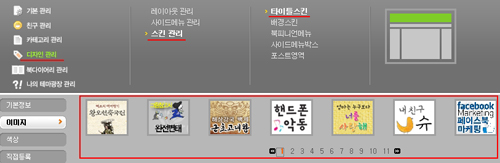
2. 배경 스킨: 관리→ 디자인 관리→ 스킨관리→ 배경 스킨→이미지
오른쪽에 보이즈는 레이아웃에서 녹색 부분에 해당하는 곳을 꾸밀 수 있습니다.
원하는 이미지(빨간 네모박스 안)를 클릭하신 후 [적용] 버튼을 클릭해주시면 됩니다.
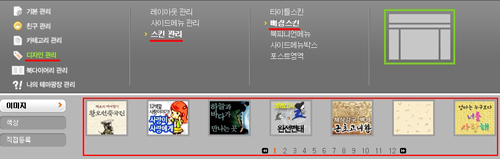
※ 타이틀 스킨과 배경 스킨을 바꾸신 후 북피니언 메뉴, 사이드 메뉴박스, 포스트 영역도 원하는 색상으로 바꿀 수 있습니다.
새롭게 추가된 북피니언 스킨과 함께 다가오는 2011년, 나만의 멋진 북피니언을 꾸며보시기 바랍니다.
자세한 북피니언 꾸미기 방법은 [북피니언 활용팁]을 이용해주시면 감사하겠습니다.
이글은 "인터파크도서"에서 작성되었습니다.
마이북피니언을 더욱 아름답고, 사랑스럽게 꾸밀 수 있는 신상스킨 28종이 업데이트 되었습니다.
업데이트된 스킨 이미지는 아래와 같으며, 모든 스킨 이미지는 타이틀 스킨과 배경 스킨으로 구성되어 있으며
12월 15일 9종의 스킨이 더 추가될 예정입니다.




- 타이틀 스킨 및 배경 스킨 등록 방법 -
1. 타이틀 스킨: 관리→ 디자인 관리→ 스킨관리→ 타이틀 스킨→이미지
오른쪽에 보여지는 레이아웃에서 녹색 부분에 해당하는 곳을 꾸밀 수 있습니다.
원하는 이미지(빨간 네모박스 안)를 클릭하신 후 [적용] 버튼을 클릭해주시면 됩니다.
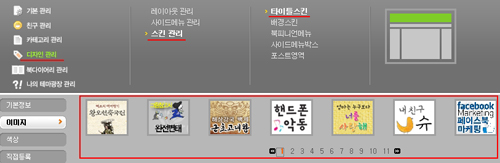
2. 배경 스킨: 관리→ 디자인 관리→ 스킨관리→ 배경 스킨→이미지
오른쪽에 보이즈는 레이아웃에서 녹색 부분에 해당하는 곳을 꾸밀 수 있습니다.
원하는 이미지(빨간 네모박스 안)를 클릭하신 후 [적용] 버튼을 클릭해주시면 됩니다.
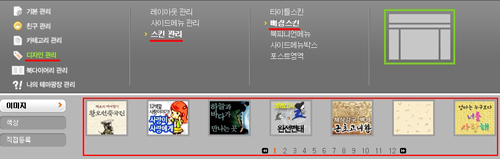
※ 타이틀 스킨과 배경 스킨을 바꾸신 후 북피니언 메뉴, 사이드 메뉴박스, 포스트 영역도 원하는 색상으로 바꿀 수 있습니다.
새롭게 추가된 북피니언 스킨과 함께 다가오는 2011년, 나만의 멋진 북피니언을 꾸며보시기 바랍니다.
자세한 북피니언 꾸미기 방법은 [북피니언 활용팁]을 이용해주시면 감사하겠습니다.
이글은 "인터파크도서"에서 작성되었습니다.